Et bredt spekter av mennesker som bruker Zoom Room, har rapportert at programvaren plutselig viser en feilmelding Zoom Room er ikke konfigurert for denne kontoen.
Denne feilmeldingen kan være ekstremt irriterende, og den kan også hindre deg i å få tilgang til hele listen over funksjoner denne tjenesten har å tilby. Du vil ikke kunne ringe eller delta i noen form for møte.
Av disse grunnene vil vi i denne artikkelen utforske noen av de beste feilsøkingsmetodene for å håndtere dette problemet.
Hva skal jeg gjøre hvis Zoom Room ikke er konfigurert for denne kontoen?
1. Kontroller Windows Defender-brannmur / antivirusbrannmur
- Klikk på Cortana søkeknapp -> skriv Windows Defender -> velg det første alternativet.
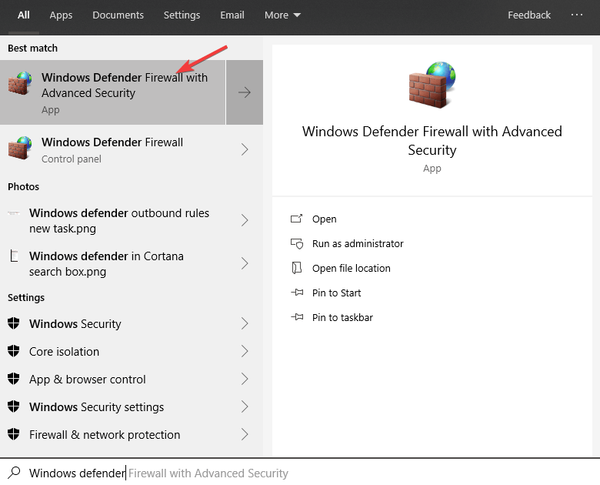
- Klikk på Tillat en app eller funksjon gjennom Windows Defender-brannmur.
- Søk etter Zoom rom app inne i listen -> aktiver begge innkommende og utgående tilkoblinger.
- Klikk Lagre -> lukk vinduet.
Leter du etter antivirusprogram med flere plattformer? Her er hvorfor Bitdefender er best for denne jobben!
For å sjekke inn brannmuren tredjeparts antivirusprogramvare du må tillate alle tilkoblinger. Disse innstillingene vil variere avhengig av programvaren du bruker, men her er trinnene for BitDefender:
- Dobbeltklikk på BitDefender ikonet du finner i oppgavelinjen.
- Velge Beskyttelse -> klikk på Innstillinger under brannmuren kategorien.
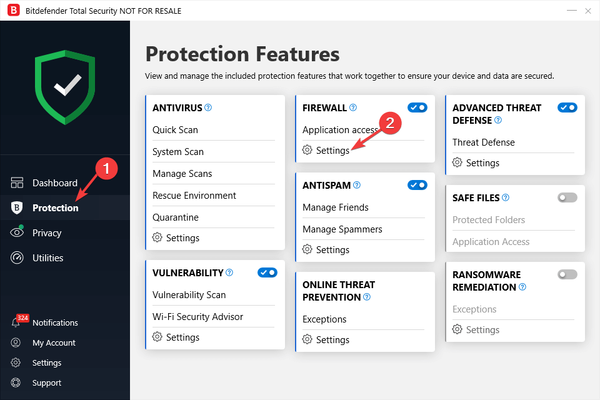
- Finne Zoom rom i listen og tillate både innkommende og utgående tilkoblinger.
- Lukk BitDefender-appen og prøv å se om problemet vedvarer.
2. Rediger tillatelser for bestemte kontoer fra Zoom Room-dashbordet
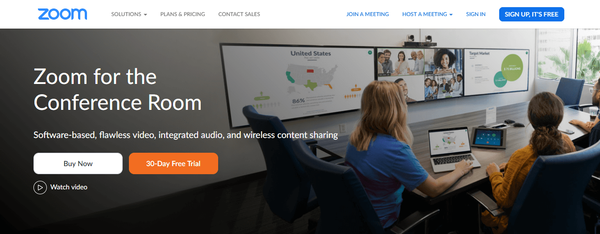
- Logg inn for å zoom.us og gå til User Mangement -> Rollestyring.
- Velg kontoen du har problemer med -> velg Redigere.
- Sørg for at tillatelsene til denne kontoen gir deg tilgang til Zoom Room-funksjonene du trenger.
- Sjekk om den Romnavn er identisk med den du prøver å bruke. (hvis ikke, endre det).
- Klikk på Lagre.
- Prøv å logge på Zoom Room-programvaren igjen og sjekk om problemet vedvarer.
I denne artikkelen undersøkte vi noen av de beste feilsøkingsmetodene for å løse problemet forårsaket av at Zoom Room-kontoen din ikke fikk tilgang.
Vi håper denne guiden hjalp deg med å løse problemet ditt. Gi oss gjerne beskjed hvis denne guiden hjalp deg på noen måte ved å bruke kommentarseksjonen nedenfor.
 Friendoffriends
Friendoffriends



